
【かざすだけ】楽天EdyアプリをiPhoneで使う方法と注意点!
楽天と言えば、ネットショッピングのイメージが強いかもしれませんが、他にもさまざまなサービスを提供しています。
その中の、楽天Edyについてご存じでしょうか。
電子マネーサービスである楽天EdyはiPhone用の専用アプリがリリースされているのですが、他の電子マネーとは使い方が少々異なる部分があります。
今回は、iPhoneアプリで楽天Edyを使う方法を説明します。
注意点・下準備から、実際の使い方まで詳しく紹介していくので、ぜひ使う時の参考にしてみてください。
楽天カード

開発:RAKUTEN CARD,INC.
掲載時の価格:無料
Ver:iOS 5.72.0 / Android 5.72.0
Contents[OPEN]
楽天EdyアプリをiPhoneで使うときの注意点!
iPhoneには楽天Edyのためのアプリがあるのですが、アプリを使う前に把握しておくべき注意点をまず押さえておきましょう。
Edyカード(Edy機能付きクレジットカードなど)が必須!
電子マネーは、スマホが現金・カード代わりになるので、支払いがとてもスムーズです。
カード本体を持つ必要もないので、紛失などの心配がありません。
もともと電子マネーとして使えるカードを持っていれば、それをiPhoneに取り入れることで、カードなしでスマホのみでチャージ・支払いなどが行えることもあります。
また、カードを持っていなくても、スマホでwebカードを作った上で利用可能な物もあります。
楽天Edyに関しても、iPhoneで使うための専用のアプリがあるのですが、アプリだけでは楽天Edyのサービスを利用することはできません。
あくまで、「Edyカード本体を持っている」ことが前提です。
カードは、楽天のクレジットカードにEdy機能が付いているもの、Edyが付いた楽天ポイントカード、その他スーパーのポイントカードに楽天Edyが付いたものが対象です。
Edyカードがない場合は?
上記で書いたようなカードを持っていなければ、楽天Edyカードを購入するか、Edy機能付きのクレジットカードへの切り替えを行いましょう。
オフィシャルショップでは、さまざまなデザインのカードが販売されています。
オーソドックスな物だと330円から購入可能です。セールで格安で買えることもあります。かわいいキャラクターが描かれた物であれば440円~550円で購入可能です。
また、カードではなくEdyグッズもアプリに対応しているので、カードをこれ以上増やしたくないという人は、グッズを購入してみるのも良いかもしれません。詳しい商品は楽天Edyオフィシャルショップを参照してください。
Edy機能付きのクレジットカードにしたければ、切り替えが可能です。楽天カードアプリを立ち上げ、右下「三」を押します。
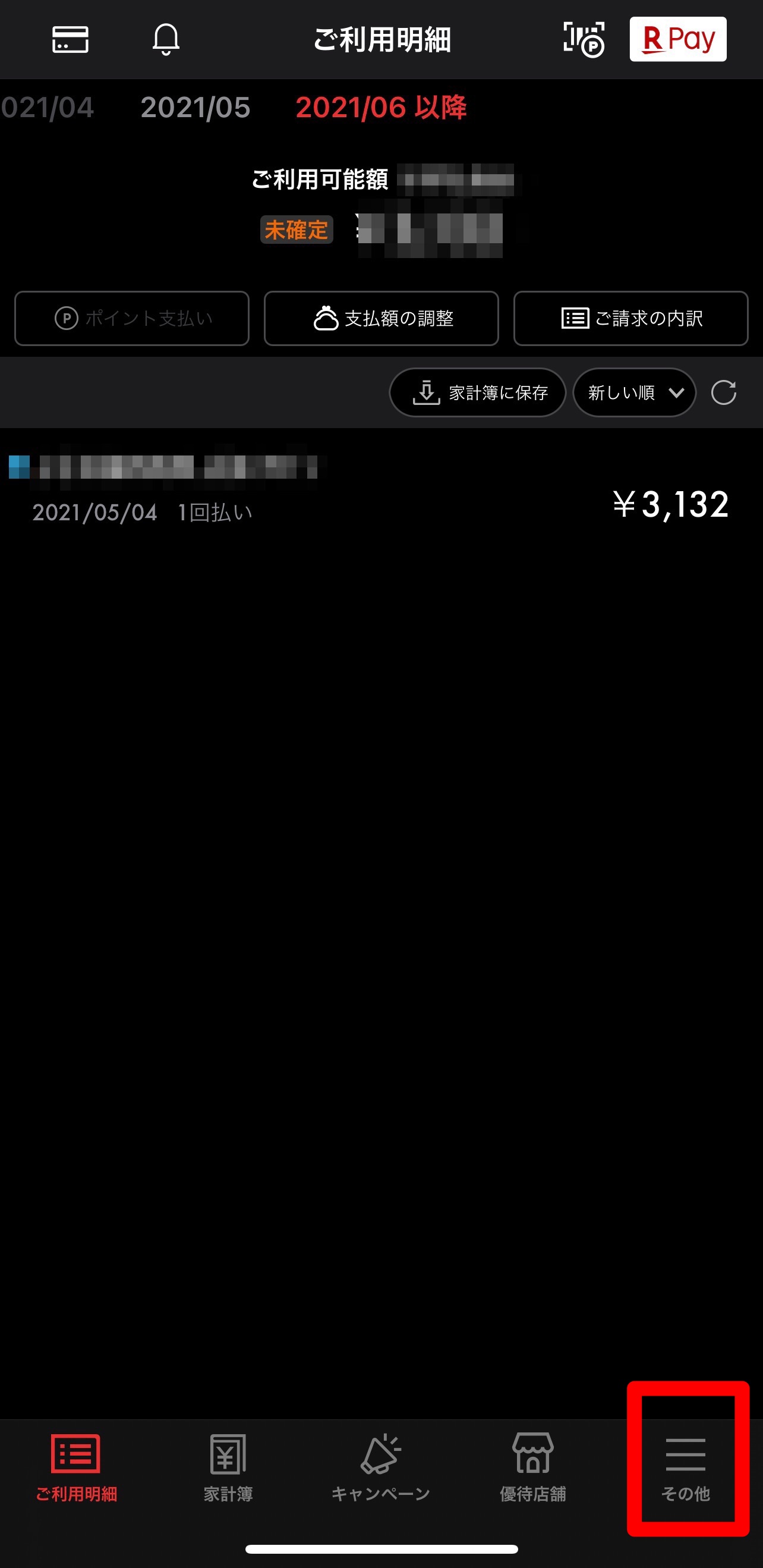
出てきたメニューの中から「カードのお申込み・切り替え」をタップします。

するとアプリからブラウザに切り替わります。「カードへの機能追加」にある楽天Edyを選択してください。
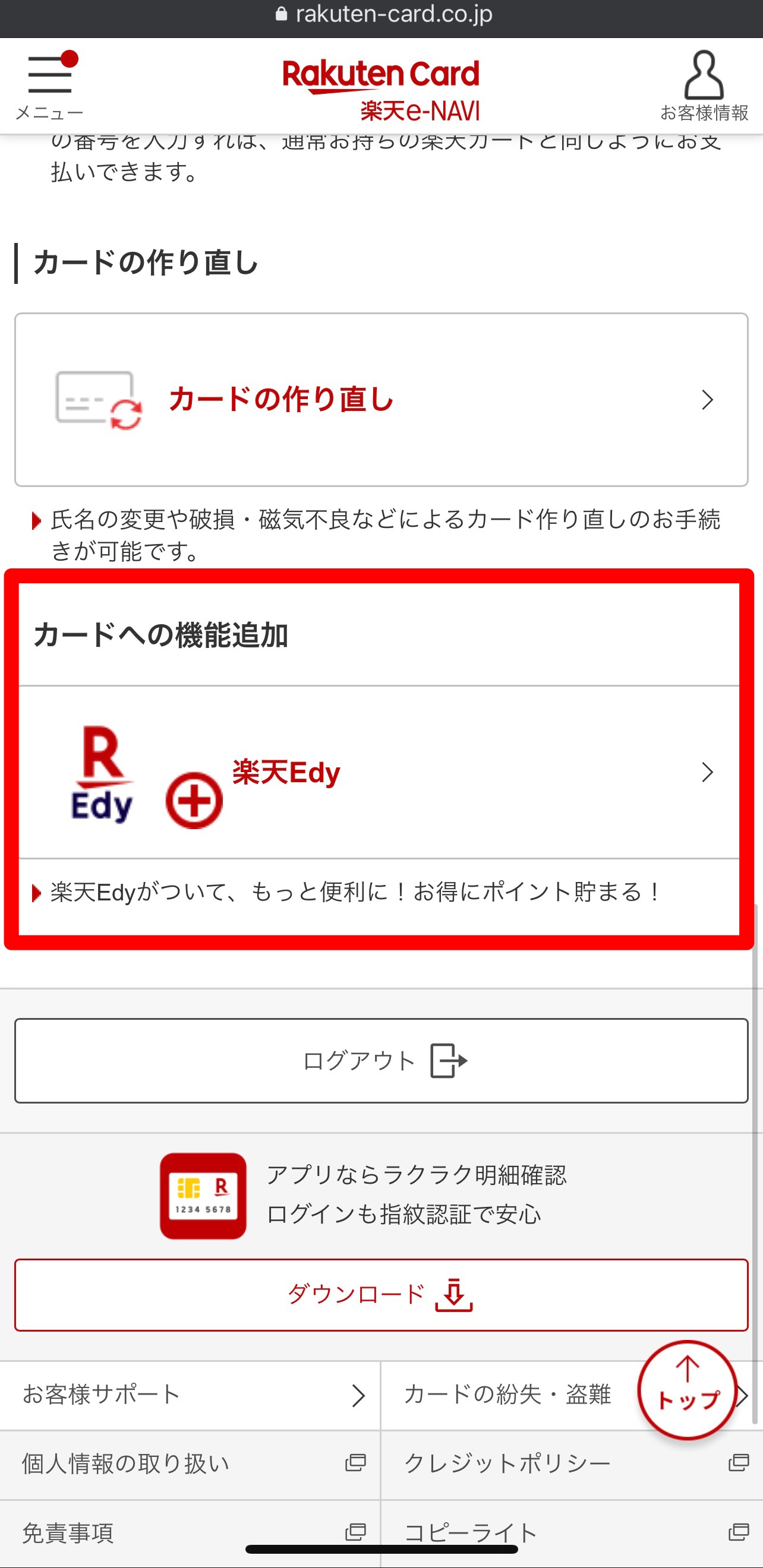
カードの送付先と自動リボサービスの申し込みに関するチェックを入れたら、確認画面に進みます。
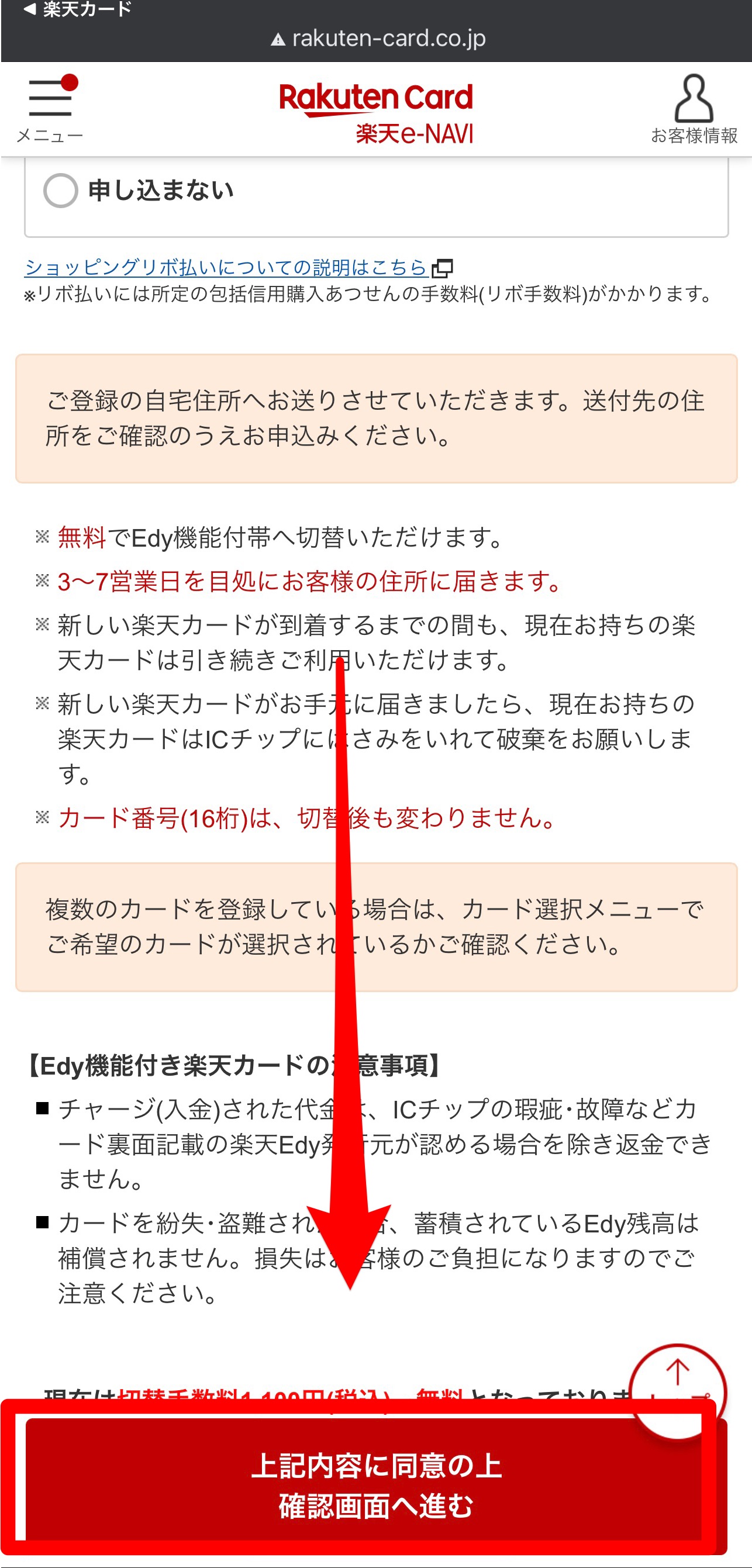
表示された内容を確認し、OKであれば送付依頼しましょう。
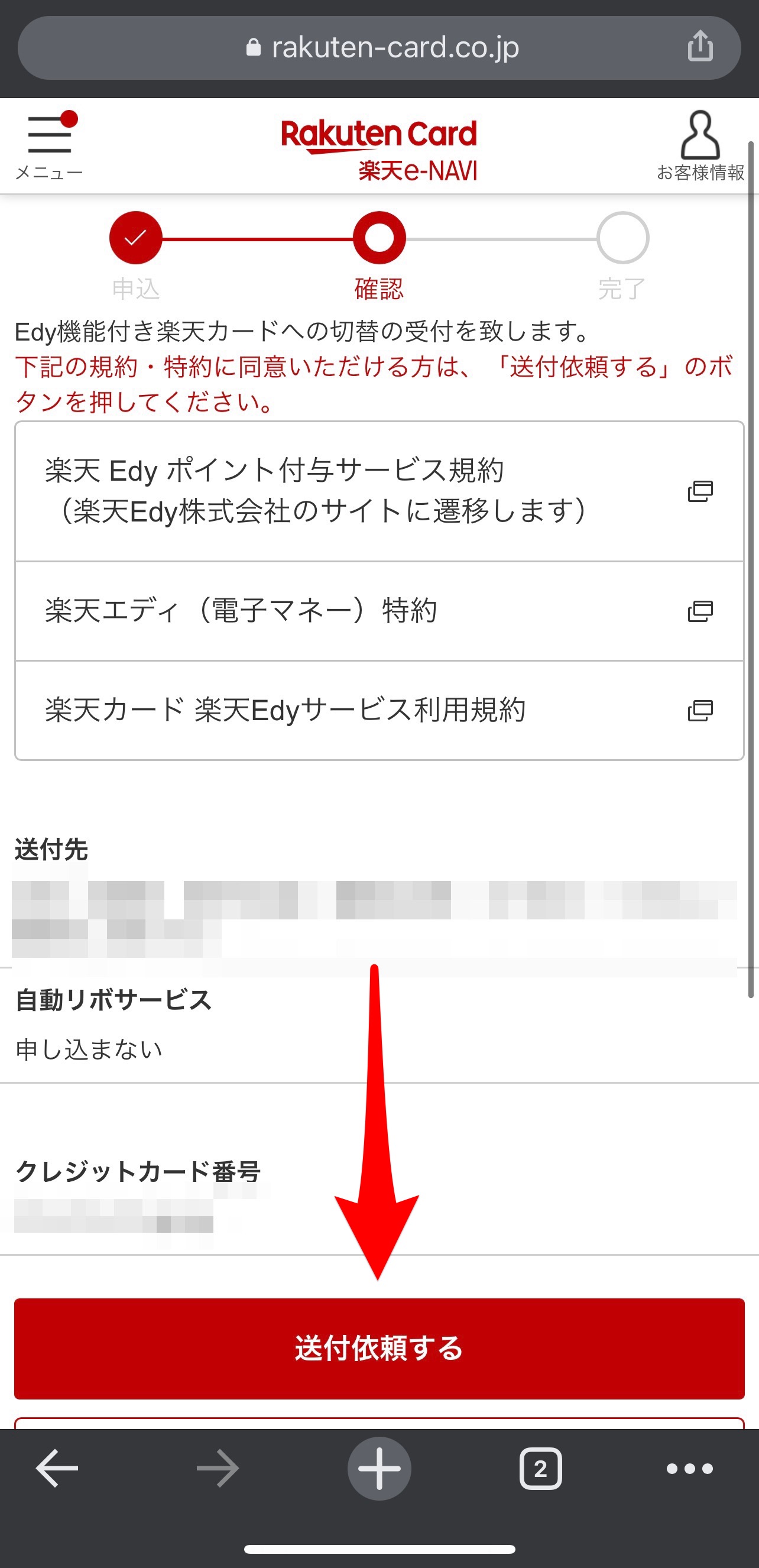
申し込んでから、3~7営業日以内に手元に新しいクレジットカードが届くはずです。
それまでは、今使っているクレジットカードを引き続き使ってください。
新しいカードが届いたら、誤って古いカードを使わないように、手元に合った古いカードをハサミで切った上で必ず破棄しましょう。
iPhoneとEdyカードを組み合わせることで使える
EdyのiPhone用アプリを使う場合、Edyカードを持っていることが前提である、ということは先で触れました。
これは、カード本体とアプリとの両方を組み合わせて使う必要があるためです。
冒頭でも触れましたが、よく目にする電子マネーは、カード本体をスマホに取り込めば、その後カードを使わずにスマホや専用のアプリだけで操作ができるものが多いです。
しかし楽天Edyに関しては、アプリが使えるからと言っても、アプリだけですべての操作が完結することはありません。
その点においては、他のよくある電子マネーとは使い勝手が異なる、ということを理解しておいた方が良いでしょう。
詳しくは後述しますが、iPhone用アプリでできることは、残高確認・利用履歴の照会・Edyの受け取りのみです。
これらの動作は、すべて手持ちのカードと組み合わせて行います。
カードとiPhoneは常に同期されているわけではなく、あくまでカード本体がメインとなっています。それをiPhoneに読み込ませることでデータが同期される、と考えると分かりやすいです。
また、アプリそのものでの支払いは不可能なので、他の電子マネーのように店頭でスマホをかざして支払うこともできません。
楽天Edyで支払いをしたい場合は、カード本体の使用、iPhoneで支払いたい場合は楽天ペイなどのその他のサービスを使って支払いましょう。
- スマホアプリとカード本体を組合わせて使う
- Edyの機能が付いたカードが必要
- アプリでの支払いは不可
楽天EdyアプリをiPhoneで使う方法《事前準備》
楽天Edyアプリを使う前に、まずはいくつかの事前準備が必要です。
その手順について説明します。
手順②Edyカードをかざして読み込む
アプリをインストールして起動すると、下図のような画面が出てきます。

アプリを使うにはEdyカード本体を用意し、それをiPhoneに読み込ませることが必要です。一番下に書かれている「はじめる」を押して、iPhoneにお手持ちのカードをかざしてください。
この際、本体の背面上部あたりにかざしましょう。背面カメラを意識してかざすとうまく読み取れます。読み取りが完了すると以下のような画面が出ます。
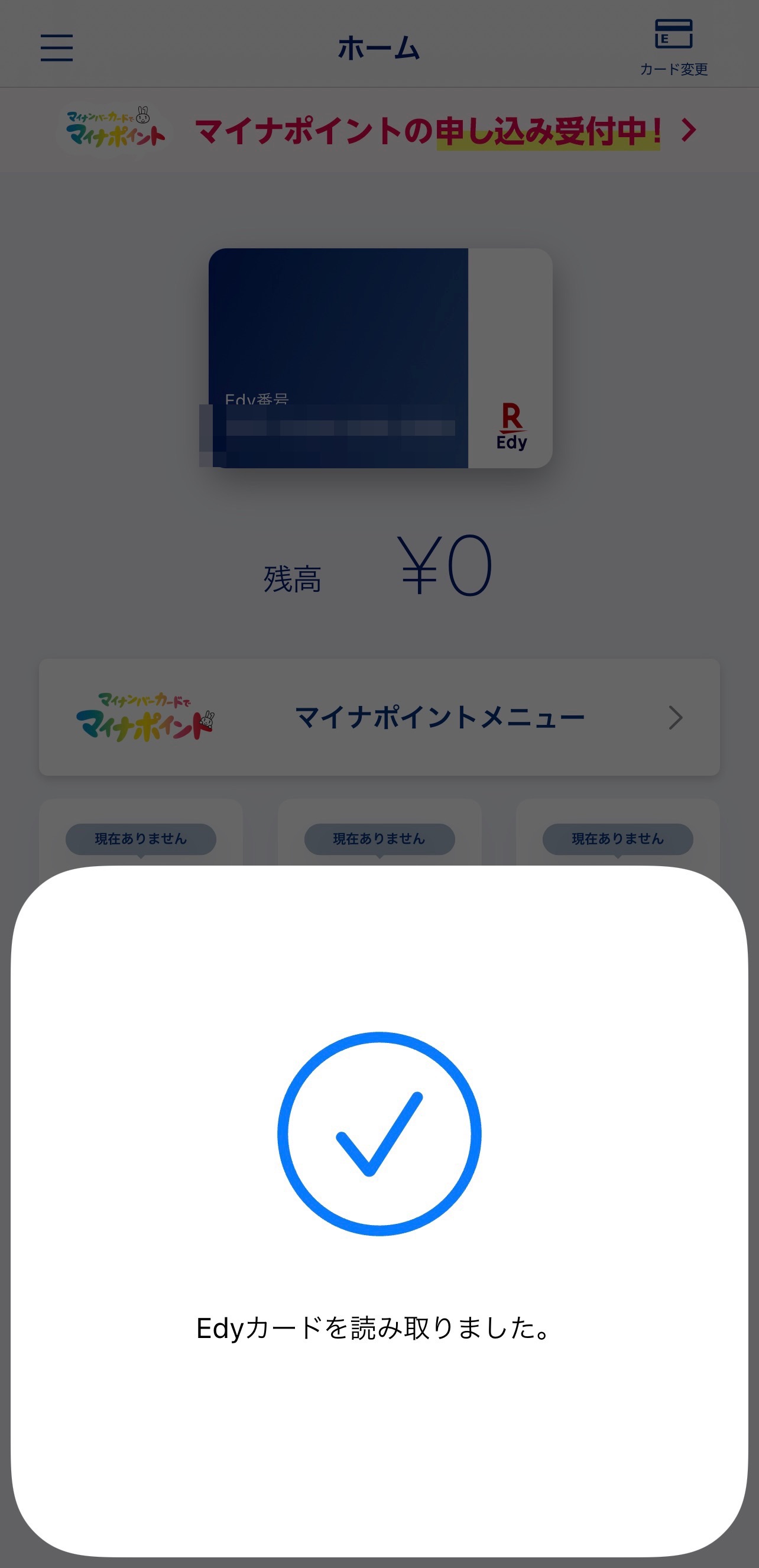
この画面が出るまでにカードを動かしてしまうと、うまく読み取れずエラーになってしまうことがあるので注意してください。読み取りが完了すると、現在の残高やその他のメニューが表示されます。
また、楽天Edyの場合は、アプリを立ち上げるたびにカード本体の読み取りが必要です。
一度読み込んだらそれが登録される、ということではないので、その点も注意が必要です。
楽天カード

開発:RAKUTEN CARD,INC.
掲載時の価格:無料
Ver:iOS 5.72.0 / Android 5.72.0